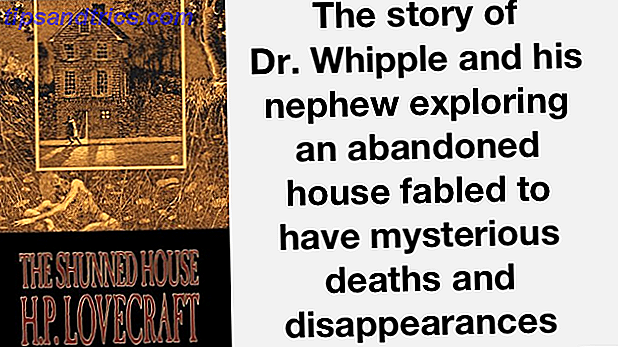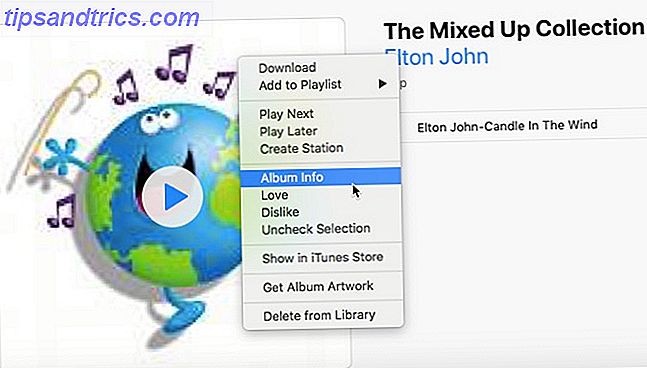Windows 10-strömknappen Så här använder du Windows 10-strömknappen Så här använder du Windows 10-strömknappen Du kan stänga av Windows med den fysiska knappen på datorn eller kommandona på Start-menyn. Vi förklarar vad dessa alternativ gör och hur de ska anpassas. Läs mer är, bra, ganska kraftfull. Utöver att du bara slår på och av datorn är det mycket mer du kan göra med den fysiska knappen, liksom med din bärbara dator eller datorns strömalternativ.
En praktisk liten funktion i Windows 10 är möjligheten att stänga av din bärbara dator med bara trycket på den fysiska strömbrytaren.
Stänga av en bärbar datorskärm med strömbrytaren

- Öppna strömalternativ. Det finns två sätt att göra det här: antingen högerklicka på batteriikonen i systemfältet och klicka på Strömalternativ, eller öppna Kontrollpanelen och klicka på Strömalternativ .
- Klicka på Välj vad strömknapparna gör .
- Under Definiera strömknappar och aktivera lösenordsskydd, bör du se en uppsättning alternativ för ström- och sömnknappar och lock-inställningar .
- För det första alternativet, när jag trycker på strömbrytaren väljer du Stäng av skärmen från rullgardinsmenyn. Om du använder en bärbar dator och vill att den här funktionen ska fungera oavsett om du är ansluten eller använder batteribatteriet, var noga med att ändra båda alternativen.
Andra alternativ än att stänga av skärmen inkluderar att du ställer in din maskin i viloläge eller viloläge. Dvalläge mot viloläge: Vilket energisparläge ska du använda? Vilolägesläge vs Viloläge: Vilket energisparläge ska du använda? Vad gör exakt sovläge? Hur skiljer det sig från viloläge, vilket är ett extra alternativ på Windows-datorer? Vilka ska du välja, och finns det nackdelar med att använda dem? Läs mer eller stäng av datorn. Du kan också välja en inställning där inget kommer att hända om du trycker på strömbrytaren.
Att stänga av din bildskärm är särskilt användbar om du vill snabbt låsa datorn Hur man automatiskt låser Windows 10 när du lämnar skrivbordet Hur man automatiskt låser Windows 10 När du lämnar skrivbordet Windows låses automatiskt när du är inaktiv ett tag, men det är inte ögonblickligt. Här är en ny funktion som låter dig låsa datorn automatiskt när du lämnar den. Läs mer innan du går bort från skrivbordet. Bara slå på strömbrytaren för att stänga av skärmen och det kommer automatiskt att låsa datorn. När du kommer tillbaka måste du ange ditt Windows 10-lösenord Hur man skyddar lösenordet Windows 10 Hur man skyddar lösenordet Windows 10 Din dator är en guldminne av personlig och privat information. Lyckligtvis har Windows 10 en rad låsningsmetoder för att skydda dina data. Låt oss ta en titt på hur du kan lösenordsskydda Windows ... Läs mer innan du återupptar vad du gjorde.
Om du föredrar att inte behöva ange ditt lösenord, gå till Inställningar > Konton > Inloggningsalternativ . Under Krav Logga in väljer du Aldrig på rullgardinsmenyn.